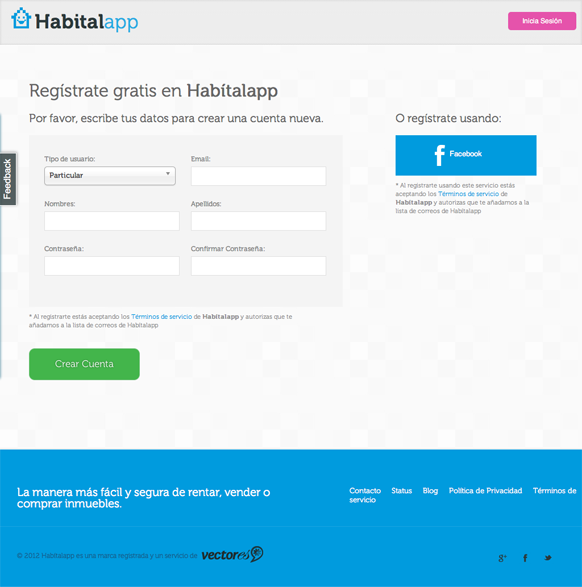Este post fue actualizado el 7 de Junio del 2013
Excelente día! queremos compartir contigo una guía sencilla de como anunciar gratis tu inmueble rápidamente en Habítalapp
Anuncia tu inmueble en 5 simples pasos.
1. Regístrate vía e-mail o Publica directamente desde la página.
2. Inicia sesión con tu e-mail o Facebook
3. Agrega información general así como detalles del inmueble.
4. Agrega fotos.
5. Publícalo y Compártelo
Ingresar al home de Habítalapp (Imagen 1) Imagen 1. Home Habítalapp
Imagen 1. Home Habítalapp
1. Regístrate vía e-mail o Publíca directamente desde la página.
Encontrarás el botón de «Crea tu cuenta» puedes dar click y podrás llenar el formulario con tus datos (Imagen 2) 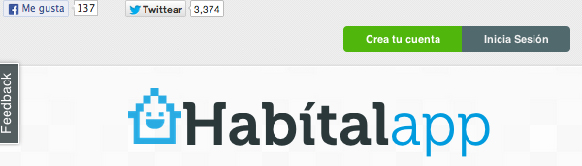 Imagen 2. Botón de crear tu cuenta
Imagen 2. Botón de crear tu cuenta
Ingresa: Tu tipo de usuario (Particular, Profesional, Inmobiliaria o Desarrollador) nombre, apellidos, teléfono local, celular y correo. * Verifica siempre que tus datos sean correctos, pues con éstos, los interesados te contactarán para concretar una cita.
También puedes registrarte con tu cuenta de Facebook.
2.- Inicia sesión con tu e-mail o Facebook
Recuerda que puedes iniciar sesión dando click en el botón «Iniciar sesión» o desde tu cuenta de Facebook ya que le hayas dado click ingresa tu correo y tu contraseña (recuerda que tu contraseña es secreta 😉 (Imagen 4).
3. Agrega información general así como detalles del inmueble.
Puedes dar click en el botón verde y empezarás a disfrutar de Habitalapp (Imagen 5). Imagen 5. Botón «Publica un Inmueble Gratis»
Imagen 5. Botón «Publica un Inmueble Gratis»
Lo primero que hay que llenar son los datos generales de tu inmueble como:
TÍTULO DEL ANUNCIO, con éste motivarás a buscadores y clientes potenciales a interesarse por tu inmueble. Te sugerimos ser conciso, agregar las cualidades de tu construcción sin distraer a un posible cliente con datos que podrás agregar posteriormente.
- En el campo tipo de inmueble podrás elegir: casa, departamento, terreno, oficina o local.
- Tipo de anuncio selecciona: venta, renta, ambos y compartir.
- Superficie: la cantidad en metros cuadrados que abarca tu inmueble.
- Precio: el costo de tu renta o venta. (este campo es necesario, en caso de que lo omitas tu anuncio no saldrá en los filtros de búsqueda del sitio). Recuerda sólo escribir números sin signos como puntos o comas.
Agrega la descripción completa de tu vivienda o construccción, detalla en las partes que crees podrían interesarle a tu cliente. (Imagen 6)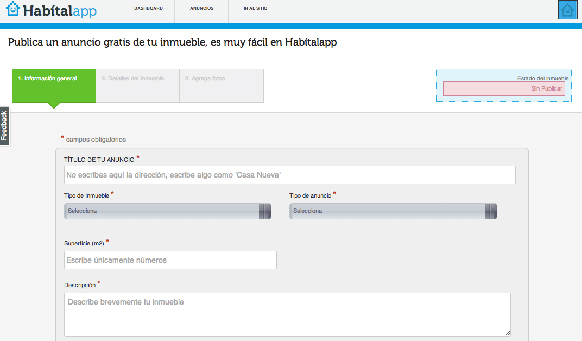 Imagen 6. Agrega la información general de tu inmueble
Imagen 6. Agrega la información general de tu inmueble
- DATOS DE CONTACTO
Ingresa tu: nombre, apellidos, teléfono local, celular y correo. * Verifica siempre que tus datos sean correctos, pues con éstos, tus clientes se pondrán en contacto. (Imagen 7)
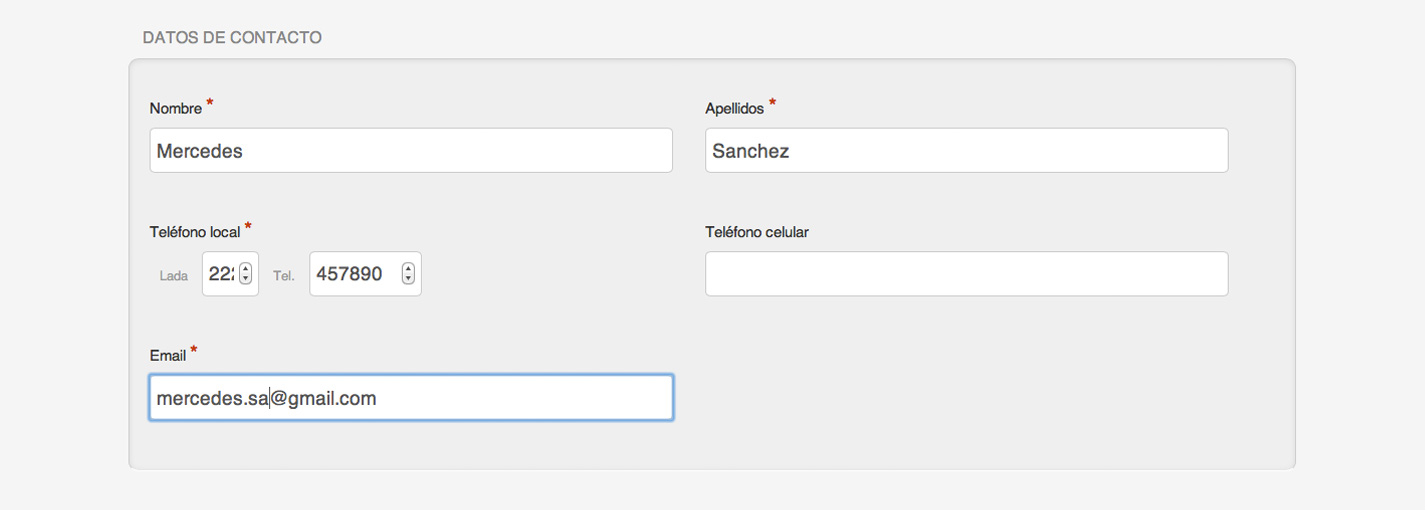
Imagen 7. Agrega los datos de contacto
- UBICACIÓN
1. Código postal: Desde este punto, se tomará en cuenta para generar tu mapa automáticamente.
2. Ciudad: Por el momento únicamente contamos con los Estados de la Republica Mexicana.
3. Municipio
4. Colonia
5. Calle: en este campo sólo ingresa el nombre de tu calle sin número
6. Número exterior
7. Número interior (Imagen 8)

Imagen 8. Agrega la Ubicación
Después de llenar esta sección, podrás generar tu mapa inmediatamente. (Imagen 9)

Imagen 9. Genera el mapa.
Guardar los cambios realizados para poder seguir al paso 2. (Imagen 10)

Imagen 10. Guarda y sigue al paso 2.
- AGREGA DETALLES DE TU INMUEBLE
1. Antigüedad del inmueble: puedes seleccionar nuevo, menos de 1 año, no mas de 5 años, no más de 10 años y más de 10 años.
2. Colocar el piso en el que se encuentra tu inmueble.
3. Selecciona las características con los que cuenta tu vivienda, si es amueblado, si tiene cocina integral, con clósets, internet.
4. Agrega otras características con el que quieras complementar tu anuncio. (Imagen 11)
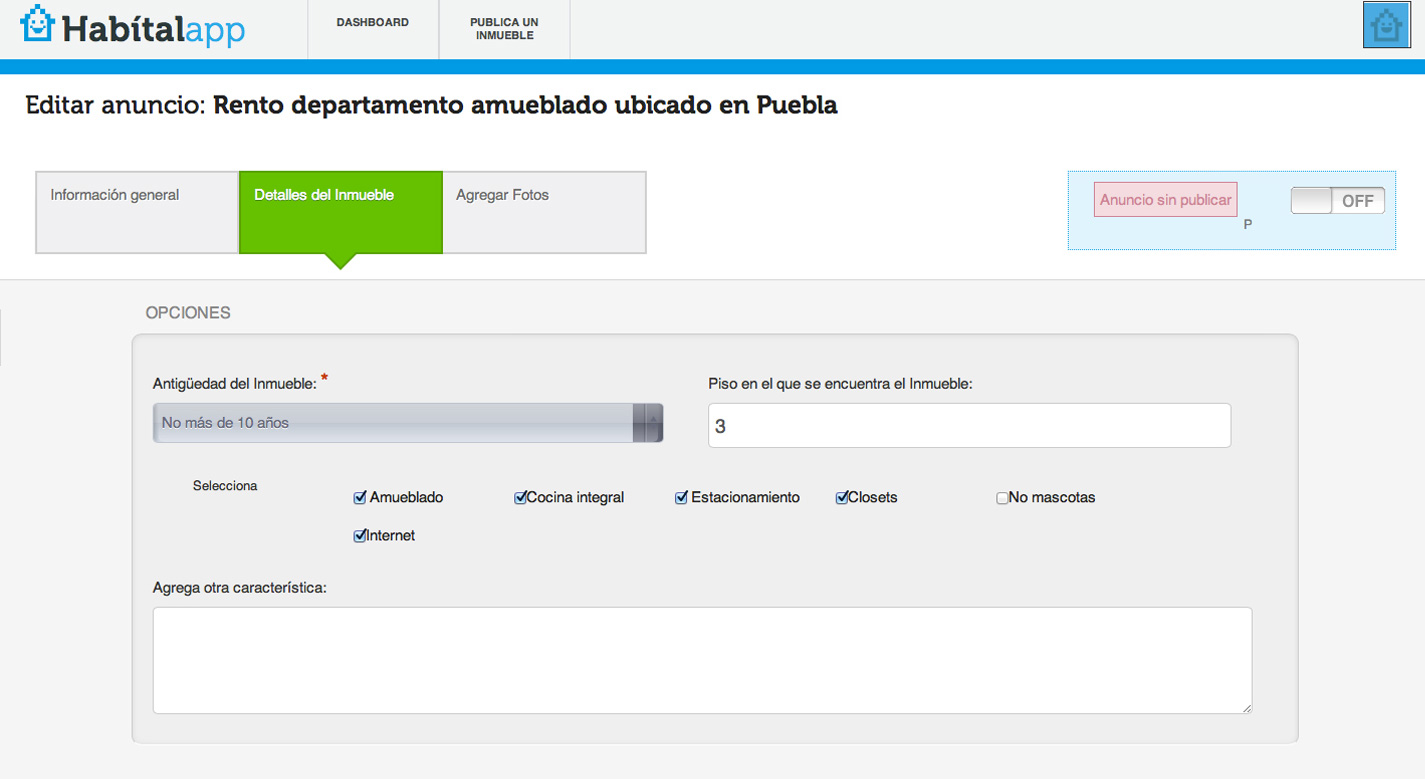
Imagen 11. Agrega detalles de tu inmueble
- REQUISITOS
1. Depósito: puedes elegir si es necesario o no.
2. Aval: si es necesario o no.
3. Contrato: si es necesario o no. (Imagen 12)
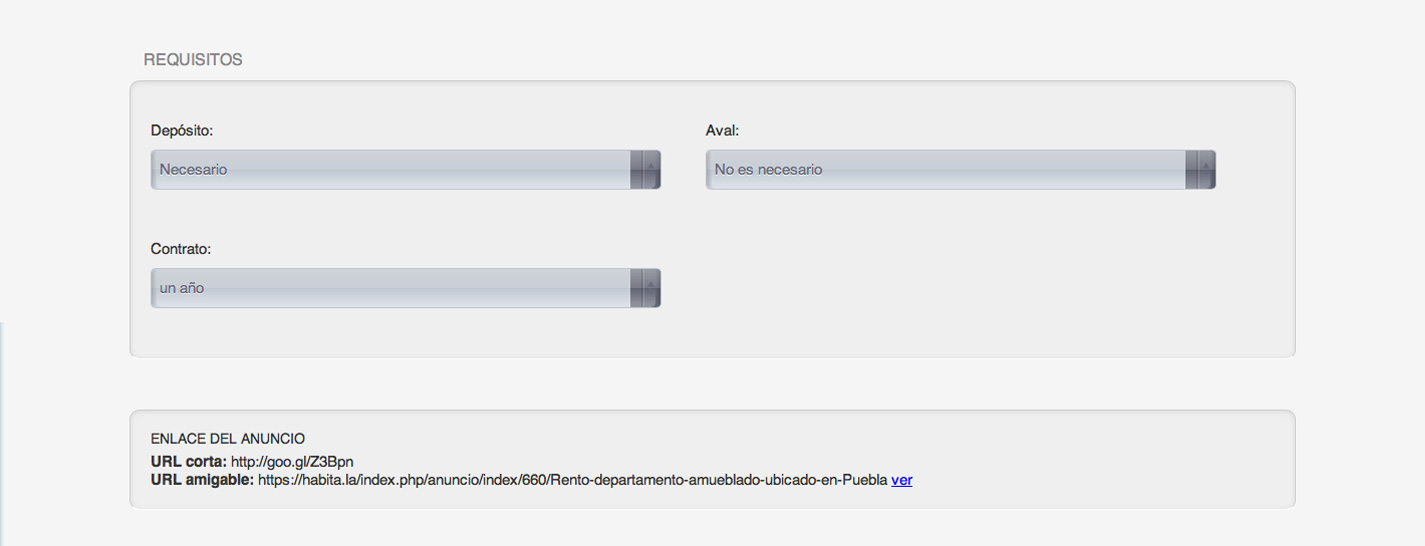
Imagen 12. Requisitos
- ETIQUETAS
Con las etiquetas es más fácil que un cliente encuentre tu inmueble, si rentas un departamento podras agregar: renta y/o departamento, amueblado, Puebla. (Imagen 13)
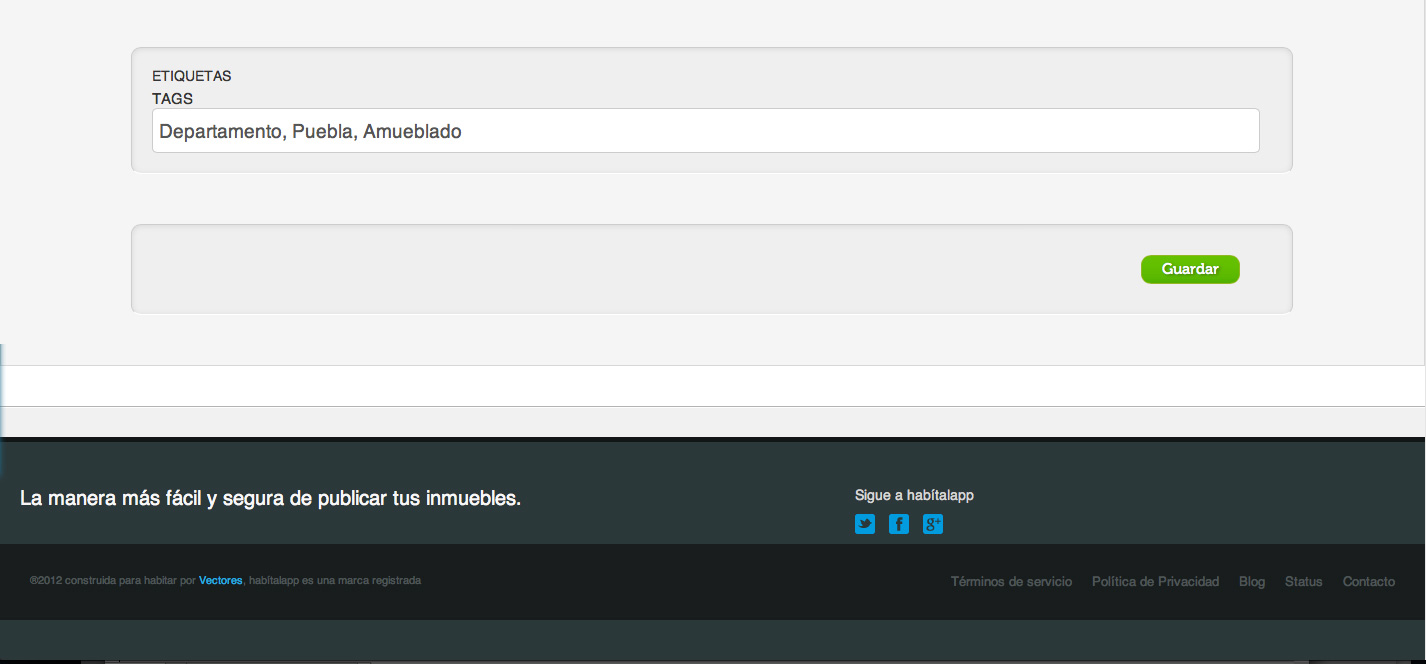
Imagen 13. Etiquetas
4. Agrega fotos.
Sube las fotos del inmueble que anuncias. Te sugerimos subir más de una, para que tus clientes si es que no están tan cerca como para visitarlo, se de una idea más clara de como es tu departamento, casa o terreno. Tu primera imagen podrás subirla en «seleccionar archivo» y si deseas subir más imágenes con el botón Agregar. (Imagen 14)
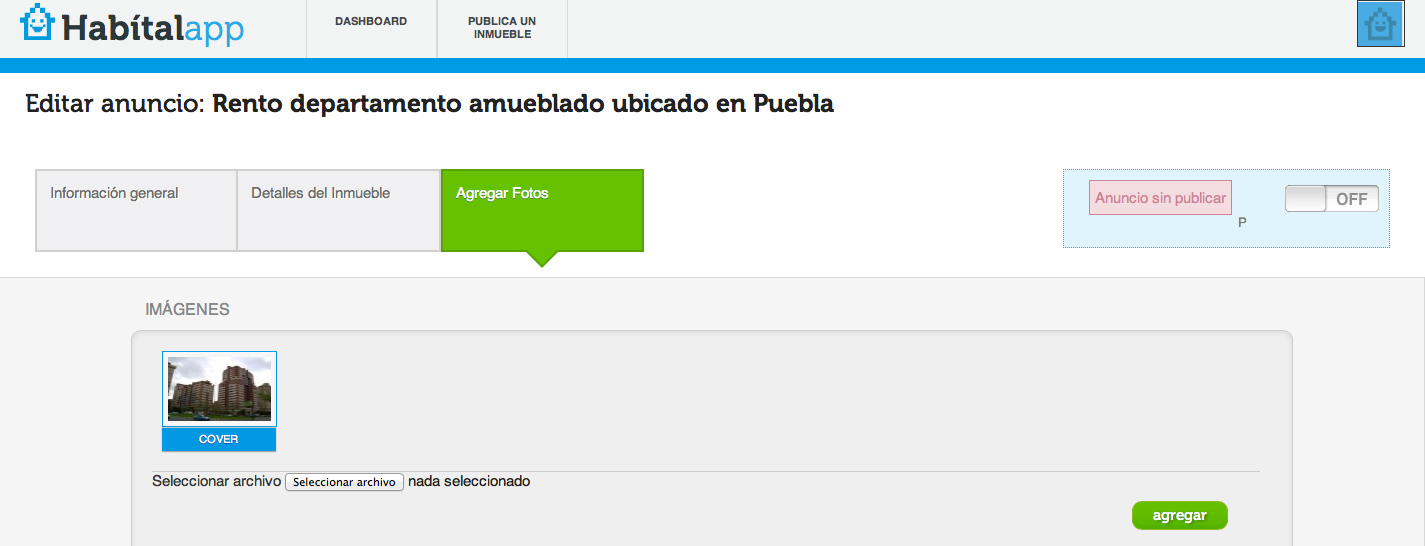
Imagen 14. Subir foto
Por último, en la parte superior, encontrarás un botón con la palabra OFF (sigue sin publicarse tu anuncio), deberás dar click en ese espacio y aparecerá ON (que significa que tu inmueble ya se encuentra en nuestra lista de anuncios publicados). Puedes verificarlo en el dashboard, para ver si tu anuncio está publicado o no, si ya está publicado podrás dar click en 1 anuncio publicado. (Imagen 15)

Imagen 15. Dashboard
Ahi determinarás si quieres editar tu información, ver como quedó tu anuncio o eliminarlo. (Imagen 16)
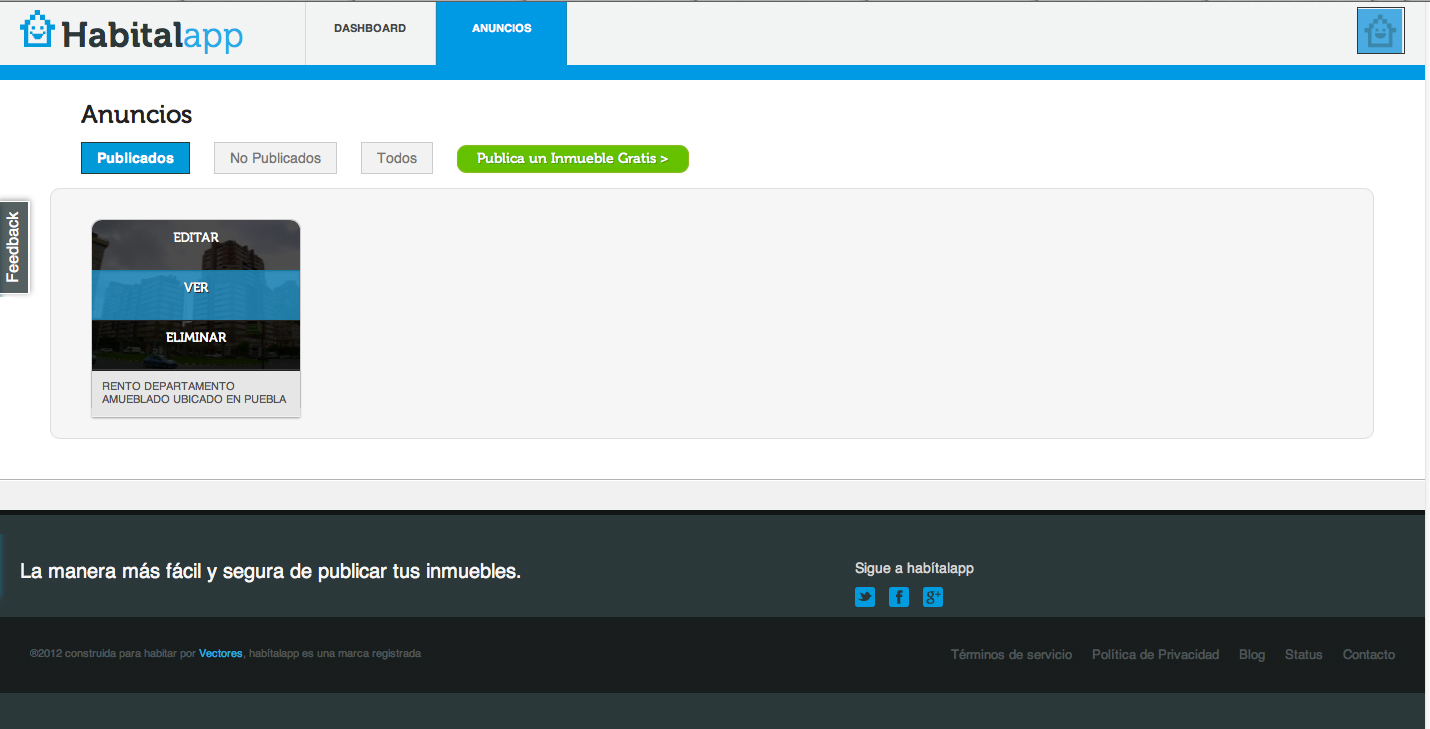 Imagen 16. Anuncio editar,ver o eliminar anuncio
Imagen 16. Anuncio editar,ver o eliminar anuncio
5. Publícalo y Compártelo
Listo! tu anuncio se verá así en Habítalapp no olvides compartirlo en Facebook, Twitter o email. (Imagen 17)

Imagen 17. Anuncio Publicado
* Recuerda que:
– Puedes modificar la información de tu anuncio y subir nuevas fotos siempre.
– Mantener tu anuncio publicado el tiempo que lo necesites.
– Al crear tu anuncio enviaremos a tu email los datos para editarlo.